Windows용 Git을 설치 후에 cmd창을 통해 git을 실행하려 할때, "'git' is not recognized as an internal or external command,operable program or batch file" 에러가 발생하는 경우 어떻게 해결해야 되는지에 대해 이야기 하려 합니다.
1. Path에 경로추가
C:\Program Files\Git\bin\
C:\Program Files\Git\cmd\
git이 해당경로에 위치하는지 확인해야 합니다. 설치 시 다른 경로를 지정했을 경우 Git이 다른 드라이브에 설치되어 있거나 Program Files(x86) 아래에 설치되어 있을 수 있으니 실제 path가 어디인지 확인해야 합니다.
윈도우 환경 별 환경변수 변경 방법
Windows 10에서 PATH 수정방법
1. 시작 메뉴 또는 작업 표시줄 검색에서 "시스템 환경 변수 편집"을 검색한다.
2. 시스템 환경 변수 편집을 선택한다.
3. 하단의 "환경 변수" 버튼을 클릭
4. 시스템 변수에서 "Path" 항목을 더블클릭
5. PATH 편집기의 "새로만들기" 버튼을 사용하여 C:\Program Files\Git\bin\ 및 C:\Program Files\Git\cmd\를 목록 끝에 추가한다 (참고로 해당 경로는 예시로, 위에서 확인한 path에 맞게 설정 하셔야 됩니다.)
6. cmd창을 재 실행한다.
Windows 7에서 Path 수정방법
1. 바탕 화면 또는 시작 메뉴에서 "컴퓨터"를 마우스 오른쪽 버튼으로 클릭
2. "속성"을 선택
3. 맨 왼쪽에서 "고급 시스템 설정" 링크 선택
4. 하단의 "환경 변수" 버튼을 클릭
5. 시스템 변수에서 "Path" 항목을 두 번 누르십시오.
6. "가변 값"의 끝에 ";" 가 있는지 확인하고, 없다면 ";"를 먼저 입력 한후 "C:\Program Files\Git\bin\;C:\Program Files\Git\cmd\" 를 입력한다. (참고로 해당 경로는 예시로, 위에서 확인한 path에 맞게 설정 하셔야 됩니다.)
7. cmd창을 재 실행한다.
환경변수를 설정하지 않고 재 설치 하는 것도 하나의 방법입니다.
기존 설치되어 있는 git을 삭제 후 재 설치 시에 선택하는 창 중에, 아래 부분을 선택하여 설치하면 별도의 path설정을 하지 않아도 자동으로 path설정이 되어, cmd창에서 git 명령을 통해 git을 실행할 수 있습니다.
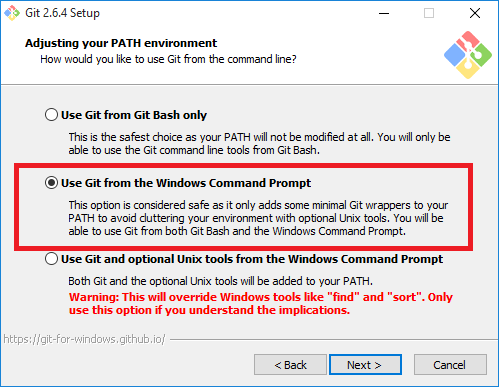
'IT Tech > Git' 카테고리의 다른 글
| Git merge시 "not something we can merge" 에러 해결방법 (1) | 2020.06.04 |
|---|---|
| Git branch에서 파일 또는 디렉토리 검색하는 방법 (0) | 2020.06.03 |
| GitHub에서 나의 repository를 누가 fork했는지 확인하는 방법 (0) | 2020.06.03 |

댓글